Ce site nécessite une inscription pour pouvoir proposer un article. Voici quelques explications.
1 – Se connecter à l’interface privée du site
Pour entrer dans l’interface privée du site, cliquez sur le bouton « participer » situé en haut à droite de la page d’accueil du site.

2 – Créer un compte
Il suffit de cliquer sur le bouton « s’inscrire », d’entrer une adresse e-mail et un nom d’utilisateur. Les inscriptions étant ouvertes à toutes et tous, n’hésitez pas à utiliser un pseudonyme pour protéger votre identité. Seuls les administrateurs pourront voir votre adresse e-mail.
Vous allez ensuite recevoir confirmation de votre inscription sur votre boîte mail. Prenez garde, la notification d’inscription peut se retrouver dans votre « courrier indésirable ». Attendez quelques minutes, l’opération peut être longue.
L’e-mail qui vous est envoyé contient un mot de passe prédéfini que vous pourrez modifier dans la rubrique informations personnelles de l’interface privée du site.
3 – S’identifier sur le site
Rentrez votre identifiant et votre mot de passe pour rejoindre l’interface privée de La Rotative.
Allez dans la rubrique Informations personnelles et cliquez sur le bouton > Modifier cet auteur pour changer votre mot de passe. N’utilisez pas un mot de passe trop simple pour éviter les mauvaises surprises (type piratage du compte).

Après votre passage sur le site, n’oubliez pas de vous déconnecter, surtout si vous êtes sur un ordinateur partagé.
4- Choisir le type d’article que l’on veut écrire
Lorsque vous écrivez un nouvel article, vous devez indiquer de quel type d’article il s’agit. On distingue différentes catégories d’articles.
– Infos locales
– Analyse/Réflexions
– Mémoire
– Brèves (à privilégier pour les communiqués)
– A lire ailleurs
5- Écrire un article
Attention à la longueur du titre, un titre trop long ne donne pas envie de cliquer dessus... Dans la mesure du possible, choisissez un titre concis et clair.
Ensuite vient le descriptif rapide. Il permet au lecteur d’ avoir un aperçu de ce qui se dit dans l’article depuis la page d’accueil du site. Le chapeau est un texte généralement court, précédant le corps de l’article et dont le but est d’en encourager la lecture, par exemple en résumant le propos qui va être développé. Il apparait en gras. Le texte est l’article en lui-même ; vous êtes libres de le signer ou pas. Le "P.S." sert à donner les sources de l’article, apporter une précision, etc.
6- Ajouter une photo
Vous pourrez ajouter des images à votre article.
Pour ajouter une image ou un document à l’article que vous êtes en train d’écrire, allez en haut à gauche et, dans le cadre Ajouter une image ou un document, cliquez sur le bouton Parcourir. Allez ensuite chercher votre image dans votre ordinateur, puis appuyez sur Ouvrir. Enfin, cliquez sur le bouton « Téléverser ».
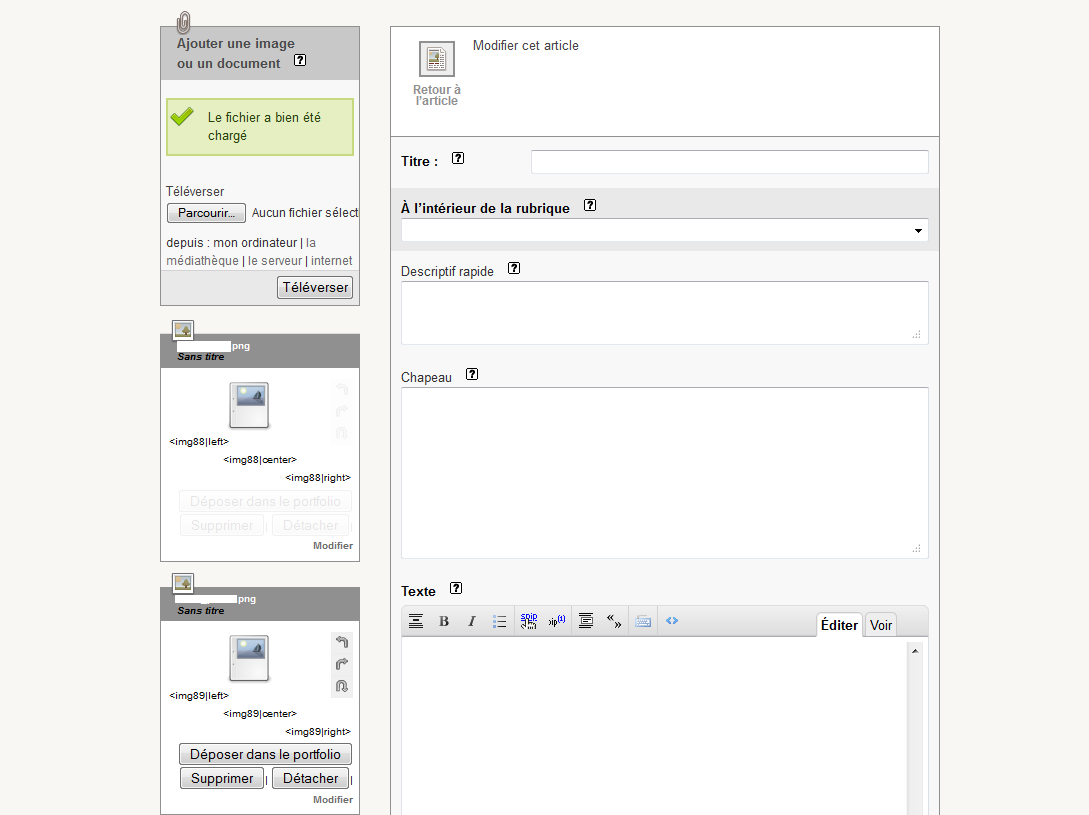
Votre image apparaît dans la colonne de gauche. Pour intégrer votre image à l’article, il vous faut placer votre curseur là et intégrer la balise <imgXXX> où XXX correspond au numéro indiqué sous votre image.
Pour ajouter un titre et des crédits à votre image, appuyez sur le bouton Modifier qui apparaît en bas à droite de la case correspondant à votre image.
Il faut distinguer l’image, qui apparait dans le corps du texte, et le logo, qui est une illustration représentant votre article et qui sera visible depuis la page d’accueil. Le logo est ajouté une fois que l’article est enregistré. Le collectif d’animation du site pourra vous suggérer des illustrations en lien avec le thème de votre article si vous séchez.
N’oubliez pas d’appuyer sur le bouton Prévisualiser pour vérifier que votre article est bien lisible.
7- Ajouter des mots clés
Une fois votre article enregistré, vous pouvez indiquer à quel thème il se rattache. Pour cela, cliquez sur le bouton Ajouter un mot-clé, choisissez la ou les thématiques qui correspondent le mieux au contenu de votre article, et cliquez sur le bouton Ajouter. Les mots clés « choix éditorial » sont réservés aux administrateurs et permettent de déterminer la position de l’article sur le site.
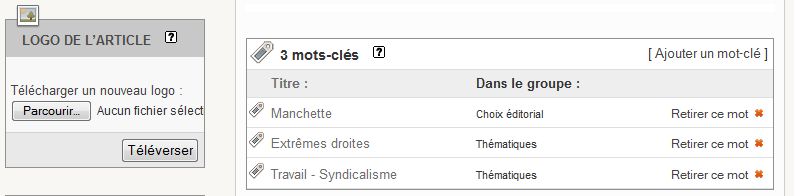
8- Soumettre l’article à la modération
En haut à gauche de la page, vous pouvez voir le numéro de votre article. En dessous se trouve un menu où vous pouvez choisir entre différents statuts pour l’article :
> en cours de rédaction (par défaut)
> proposé à l’évaluation (présenté à la modération)
> publié en ligne ou refusé (uniquement pour les admins)
Pour les administrateurs, une des règles de base est qu’il ne faut pas d’auto-publication, même dans l’urgence. Toutefois, la publication est généralement assez rapide.
9- Echanger avec les autres contributeurs
Sous l’article enregistré apparaît un bouton Poster un message. Une fois l’article proposé à l’évaluation, ce bouton permet aux différents contributeurs du site de donner leur avis sur l’article et de proposer d’éventuelles améliorations. N’hésitez pas à vous reconnecter pour suivre la discussion.

